Sådan opsætter du et tilbagevendende møde i Teams

Har du brug for at planlægge tilbagevendende møder på MS Teams med de samme teammedlemmer? Lær hvordan du opsætter et tilbagevendende møde i Teams.
Har du brug for at planlægge tilbagevendende møder på MS Teams med de samme teammedlemmer? Lær hvordan du opsætter et tilbagevendende møde i Teams.
Microsoft Teams er ofte det første valg for at organisere virtuelle møder af remote og distribuerede teams, der bruger Microsoft 365 pakken. Udover dem, bruger andre virksomheder også denne applikation til at afholde online møder. At opsætte et møde på Teams er ganske enkelt. Når du bekræfter mødetidspunktet, vil alle de tilføjede deltagere modtage individuelle e-mails om det.
Nogle gange har visse teams brug for at have møder regelmæssigt (månedligt, ugentligt eller endda dagligt). Hvis dine tilbagevendende møder har et stort antal deltagere, kan det være en trættende og tidskrævende proces at planlægge disse møder separat. Men fortvivl ikke. Microsoft Teams tilbagevendende mødefunktion er her for at hjælpe dig.
Hvis du ved, at dine Teams-møder gentages regelmæssigt, kan du opsætte et tilbagevendende møde. På denne måde behøver du ikke manuelt at oprette mødet hver gang, du ønsker at informere folk om det. Du kan oprette mødet én gang og aktivere gentagelsesmuligheden for at gøre alle deltagere opmærksomme på den tilbagevendende tidsplan.
Indhold
Hvad er et tilbagevendende møde?
Som navnet antyder, er et tilbagevendende møde et møde, der finder sted gentagne gange. Mødet kan gentages hver dag, ugentligt, hver 2. uge, månedligt, kvartalsvist osv. Du kan have brug for at arrangere tilbagevendende møder med dine ledere, teamledere eller alle projektmedlemmer, når du skal sikre, at der er konsekvent opfølgning og ansvarlighed.
Disse sikrer, at projekterne altid forbliver på sporet, og at der fosters en sund relation blandt teammedlemmerne. På Microsoft Teams får du mulighed for at planlægge tilbagevendende møder for dine teams. Ved at bruge denne funktion behøver du ikke at planlægge hvert møde separat ved at tilføje e-mailadresserne til deltagerne individuelt for hver møde.
Du kan tilføje tidsrammen for tilbagevendende møder og opsætte intervallet for at planlægge alle de tilbagevendende møder på én gang. Hvis du er en travl professionel eller har brug for at sætte daglige eller andre tilbagevendende møder, vil denne Teams-funktion være til gavn for dig. Du kan planlægge alle møder på én gang, og de tilføjede deltagere vil modtage alarmen.
Trin til at oprette et tilbagevendende møde i Teams
Som bruger kan du få adgang til MS Teams fra webappen (Microsoft 365) eller gennem din desktop-app. Den gode nyhed er, at funktionen til tilbagevendende møder er tilgængelig i begge versioner af denne applikation. Grænsefladerne ser ens ud, så du kan udføre de samme trin for begge. Lad os finde ud af, hvordan du opsætter et tilbagevendende møde i Teams. For nem forståelse, vil jeg vise dig trinene i flere sektioner.
Gå til Teams kalenderfanen
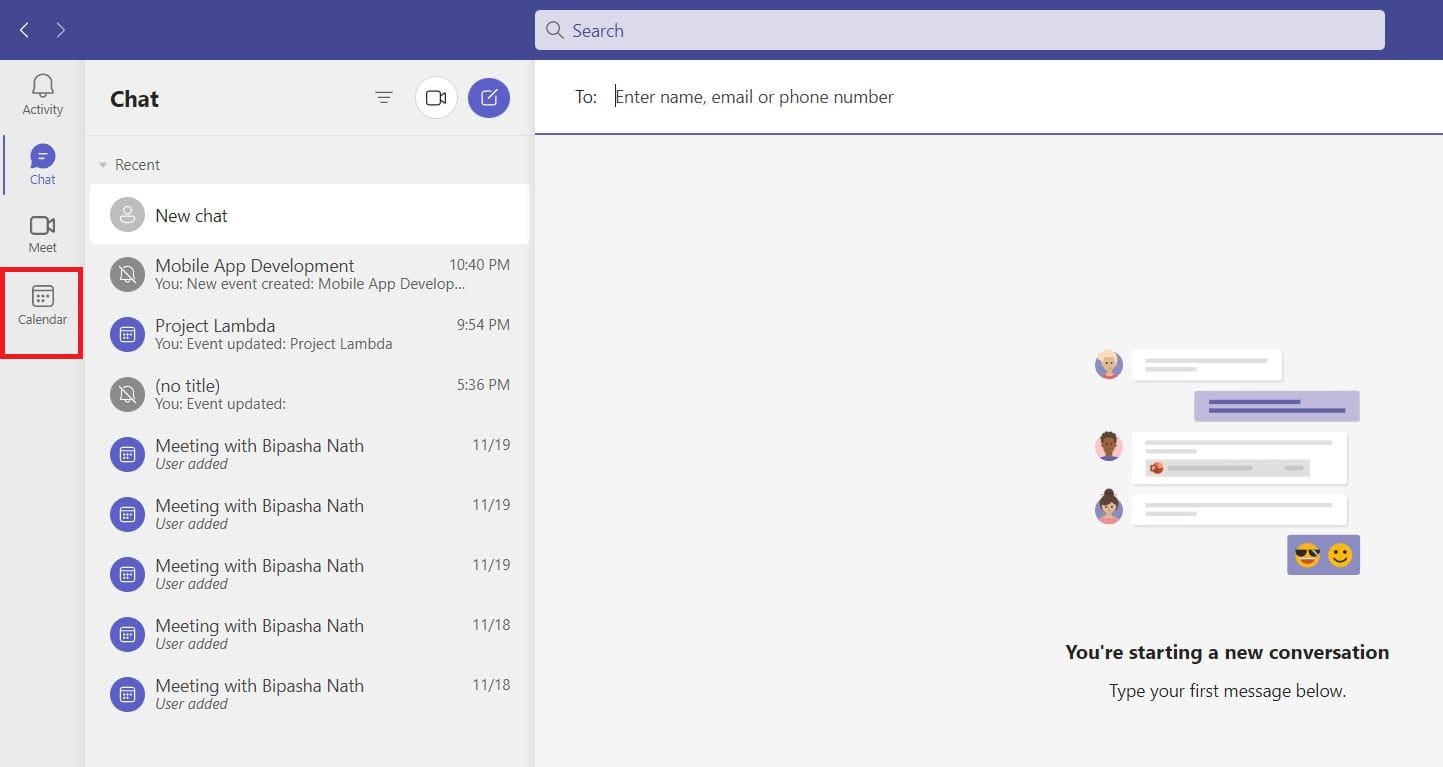
Tilføje mødeinformation
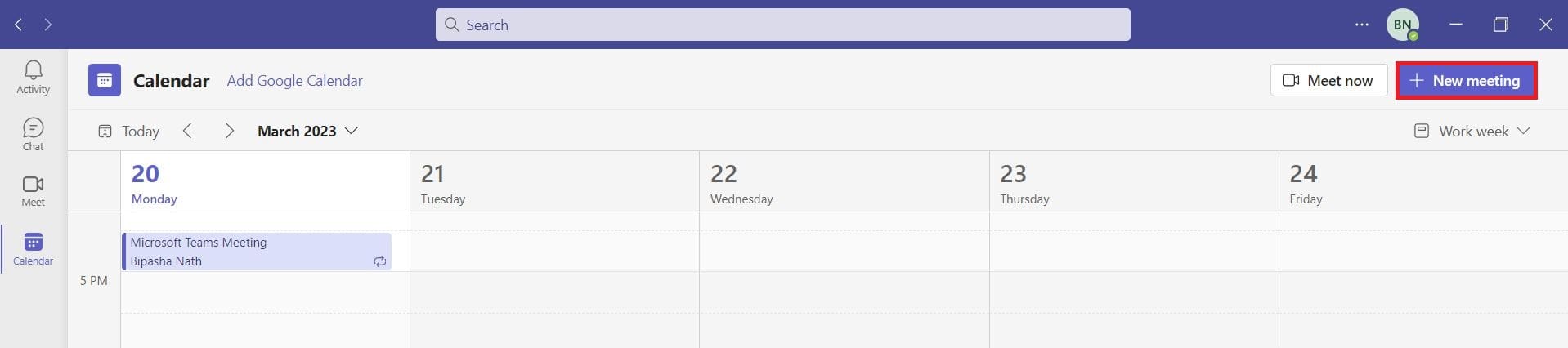
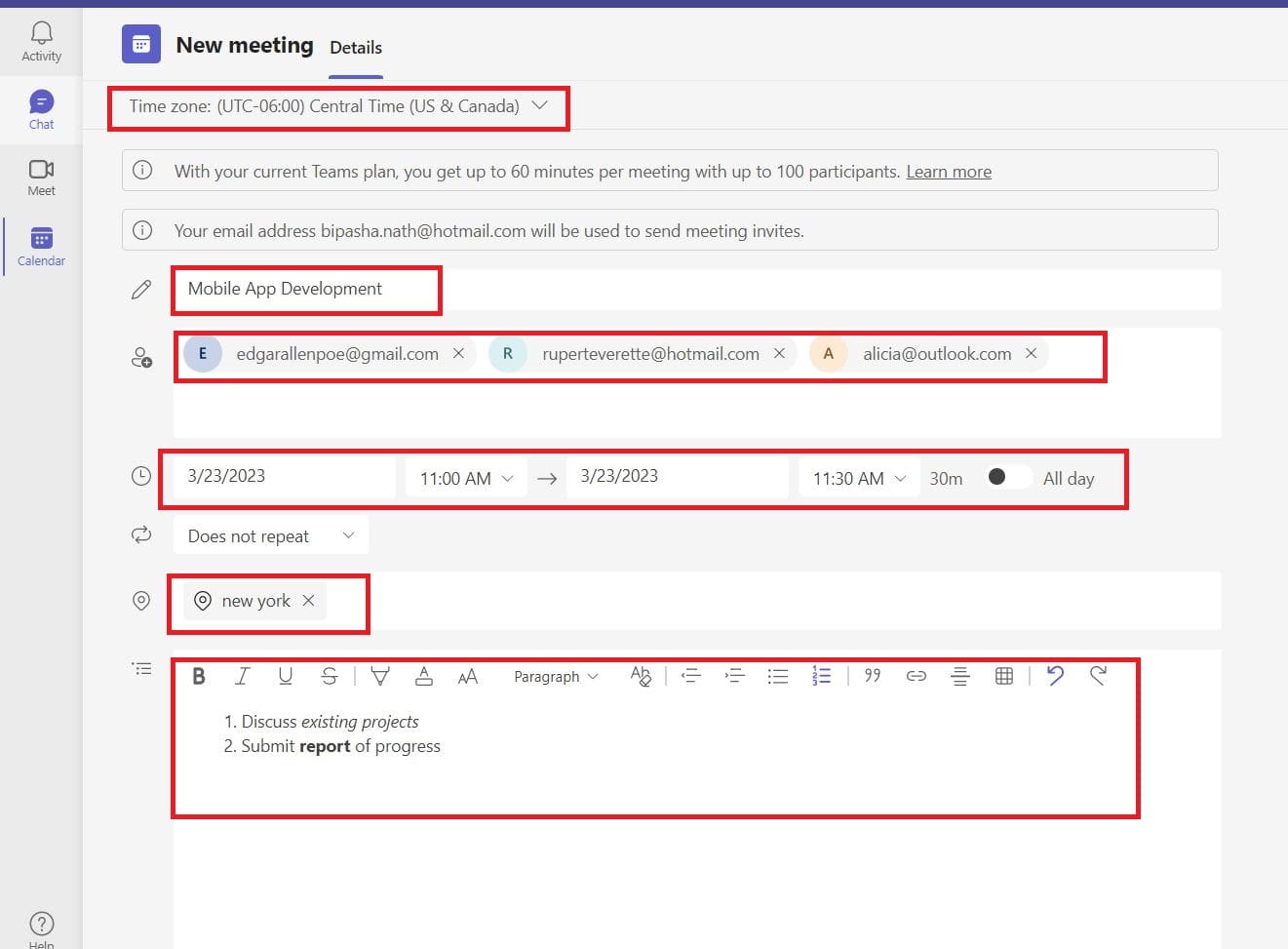
Opsæt et tilbagevendende møde
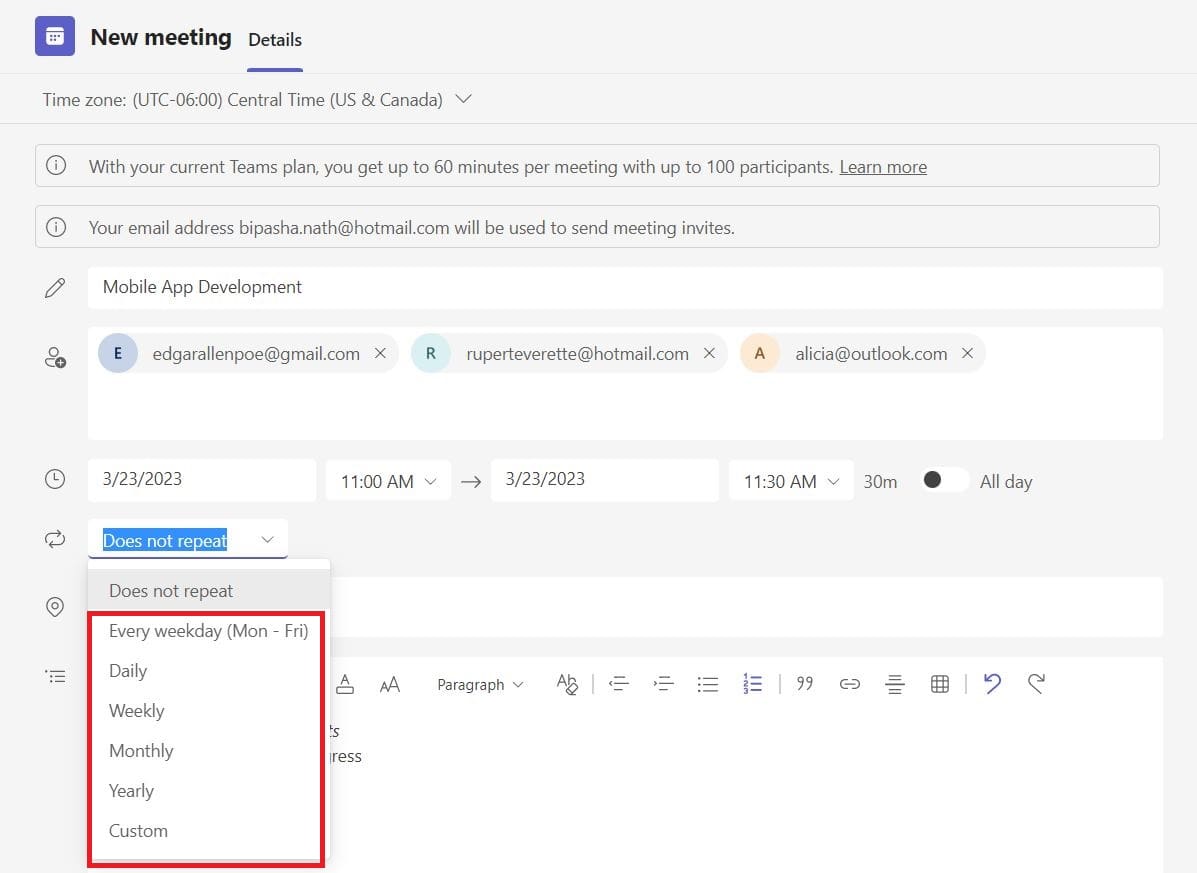
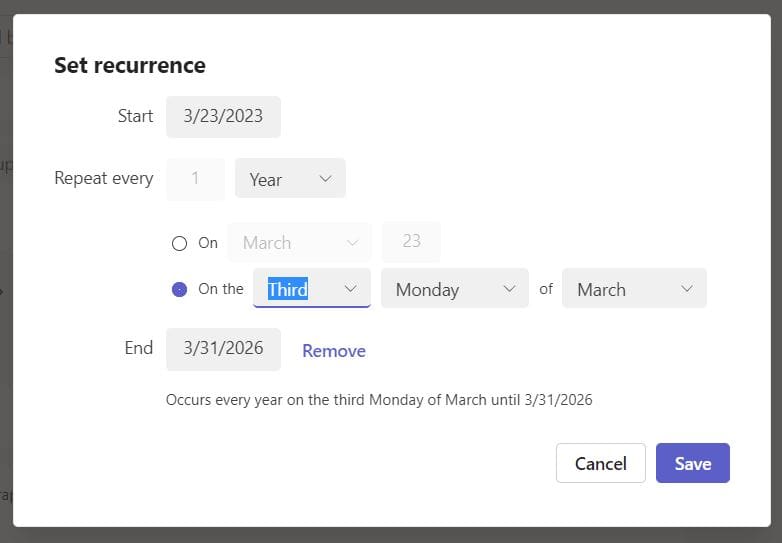
Ofte stillede spørgsmål om tilbagevendende møder i Teams
Hvordan opsætter du et tilbagevendende møde med slutdato i Teams?
For at opsætte et tilbagevendende møde i Teams, skal du starte med at oprette et nyt møde. Når du gør dette, skal du klikke på Gentager ikke drop-down-menuen og vælge en af dine foretrukne muligheder. Derefter vil guiden til opsætning af gentagelse dukke op. Her vil du se slutfeltet. Placer din markør i det felt og vælg slutdatoen for de tilbagevendende møder.
Hvordan tilføjer jeg nogen til et tilbagevendende team-møde?
Gå til din Teams kalender for at finde tidsplanen for tilbagevendende møder. Klik på mødet og klik derefter på knappen Rediger. Vælg Rediger forekomst for at tilføje nogen til én mødesession eller vælg Rediger serie for at tilføje nogen til hvert tilbagevendende møde. Tilføj nu personer i feltet for mødedeltagere og klik på Send opdatering.
Bruger tilbagevendende Teams-møder det samme link?
Nej, for hvert tilbagevendende Teams-møde er der forskellige mødelinks. Dog vil møde-ID'et for hvert tilbagevendende møde være det samme. Så dem, der ønsker at deltage i de tilbagevendende Teams-møder ved at bruge møde-ID'et, kan nemt gøre dette med det samme ID.
Konklusion
Mange organisationer bruger Microsoft Teams til deres officielle møder. Nogle gange skal officielle møder arrangeres med jævne mellemrum, hvilket er en hektisk proces for enhver. For at hjælpe dig tilbyder Teams dig muligheden for at opsætte tilbagevendende møder i denne applikation.
Ved at bruge det kan du reducere den tid, der skal bruges på manuelt at opsætte hvert møde. Her har jeg tilføjet den enkle og nyeste metode til at opsætte tilbagevendende møder i Teams. Har du ofte brug for at bruge tilbagevendende møder i Teams? Hvordan tror du, at denne nemme metode vil hjælpe dig med at opsætte tilbagevendende møder i Teams? Er der noget, du gerne vil have Microsoft til at forbedre omkring denne funktion? Fortæl os det i kommentarerne nedenfor.
Og glem ikke at dele denne artikel med dine venner og på sociale medier. Læs næste, hvordan du løser Teams-fejlen Beklager, vi kunne ikke oprette forbindelse til dig.
Har du brug for at planlægge tilbagevendende møder på MS Teams med de samme teammedlemmer? Lær hvordan du opsætter et tilbagevendende møde i Teams.
I øjeblikket er det ikke muligt at deaktivere anonyme spørgsmål i Microsoft Teams Live Events. Selv registrerede brugere kan sende anonyme spørgsmål.
Ser du ofte fejlmeddelelsen Beklager, vi kunne ikke oprette forbindelse til dig på MS Teams? Prøv disse fejlfindingstips for at slippe af med dette problem nu!
Microsoft Teams understøtter ikke i øjeblikket casting af dine møder og opkald til dit TV. Men du kan bruge en skærmspejlningsapp.
Microsoft Teams-gæsteadgang er aktiveret som standard nu, efter de seneste ændringer. IT-administratorer skal stadig kontrollere gæsteindstillinger.
Hvis du undrer dig over, hvordan du slører baggrunde i Microsoft Teams, så tjek dette indlæg, der giver yderligere oplysninger om Teams sløret baggrundsindstilling.
For at rette Microsoft Teams dårlige anmodningsfejl Skift skrivebeskyttede anbefalede indstillinger, Tjek filkompatibilitet Skift webbrowser eller Ryd browsercache.
For at rette Microsoft Teams-fejlen, du går glip af, prøv at tildele Microsoft Team-licens til brugeren, prøv at aktivere gæstetilstand for Student med Licens aktiveret.
Selvom der ikke er nogen egentlig mulighed for at deaktivere Teams-mødekontrol-proceslinjen, skal du vente på, at Auto-hide starter, eller Brug Snipping Tool til at tage bedre skærmbilleder.
Hvis Microsoft Teams ikke vil slette filer, skal du først vente lidt længere, derefter rydde cache og cookies fra browseren og gendanne en tidligere version.
For at rette op på, at Microsoft Teams ikke kan tilføje gæsteproblemer, skal du tildele problemer med Powershell-kommandoer og installere eventuelle ventende opdateringer.
Hvis brugere fra din Microsoft Teams-gruppe ikke kan udsende livebegivenheder for offentligheden, skal du se, om politikkerne for livebegivenheder er angivet.
Microsoft Teams vil tilføje understøttelse af kamera og GPS til udviklere. Teams øger også antallet af samtidige videoer i møder. Læs mere.
Microsoft Teams-skærmdeling fungerer ikke, som det skal? I dette tilfælde skal du tjekke vores guide og løse problemet med det samme.
For at rette op på, at Microsoft Teams-mikrofonen ikke virker, skal du kontrollere mikrofonens privatlivsindstilling, derefter deaktivere Skype-autostart og køre lydfejlfinding.
Microsoft Teams har lige fået nogle nye funktioner: Microsoft Whiteboard-integration, tilpassede baggrunde under videoopkald og sikre private kanaler.
Hvis indlæsning af Microsoft Teams mislykkes med fejlmeddelelsen Noget gik galt, skal du sørge for, at du brugte den korrekte e-mailadresse og kontrollere dine legitimationsoplysninger.
Microsoft Teams har igen forlænget den midlertidige grænseforhøjelse for livebegivenheder, der understøtter 20.000 brugere, indtil juli 2021.
For at rette Microsoft Teams-nedbrud skal du først kontrollere Teams-tjenestens status i Office 365-administrationspanelet, rydde Microsoft Office-legitimationsoplysninger eller slette Teams-cachen.
For at rette op på Microsoft Teams anmodningstimeout kunne ikke oprette forbindelse til indstillingsslutpunktet, deaktiver Windows og tredjeparts firewall på din computer.
Hvis LastPass ikke kan oprette forbindelse til sine servere, skal du rydde den lokale cache, opdatere password manageren og deaktivere dine browserudvidelser.
Ønsker du at deaktivere Apple Software Update Skærmen og forhindre den i at vises på din Windows 11 PC eller Mac? Prøv disse metoder nu!
I denne tutorial viser vi dig, hvordan du ændrer standard zoomindstillingen i Adobe Reader.
Vi viser dig, hvordan du ændrer fremhævelsesfarven for tekst og tekstfelter i Adobe Reader med denne trin-for-trin vejledning.
For mange brugere bryder 24H2 opdateringen Auto HDR. Denne guide forklarer, hvordan du kan løse dette problem.
Krydsreferencer kan gøre dit dokument meget mere brugervenligt, organiseret og tilgængeligt. Denne guide lærer dig, hvordan du opretter krydsreferencer i Word.
Hvis du leder efter et forfriskende alternativ til det traditionelle tastatur på skærmen, tilbyder Samsung Galaxy S23 Ultra en fremragende løsning. Med
Overvejer du, hvordan du integrerer ChatGPT i Microsoft Word? Denne guide viser dig præcis, hvordan du gør det med ChatGPT-tilføjelsesprogrammet til Word i 3 enkle trin.
Har du brug for at planlægge tilbagevendende møder på MS Teams med de samme teammedlemmer? Lær hvordan du opsætter et tilbagevendende møde i Teams.
Find ud af, hvordan du løser OneDrive-fejlkode 0x8004de88, så du kan få din cloud-lagring op og køre igen.

























